wps自动生成目录 WPS目录生成的三大方法
制作目录如果一个字一个符号的输入非常浪费时间,如果是在正式的场合使用,格式还容易出错,所以目录是不建议手动输入,而且自动生成的,那么WPS的目录如何自动生成呢?
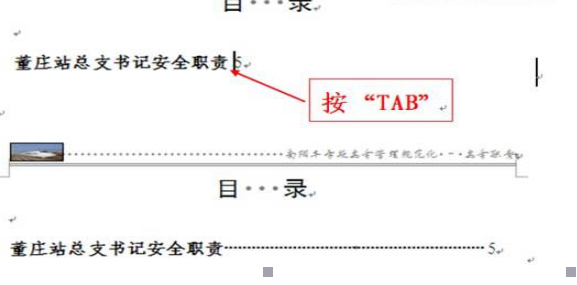
wps自动生成目录——WPS目录生成的三大方法
第一种:常规排法
方法:不多说就是打字,然后打省略号,后面缀页码,然后强制对齐页码。
缺点:页码不容易对齐,省略号不好看且修改的话省略号不会跟着变动。
第二种:自动生成目录
适用范围:
大多数文件的排版都使用这种方法制作目录。
方法:
这种需要对各级标题进行定义,按下图操作打开“样式和格式”窗口,定义完成后,点“引用”“插入目录”即可自动生成。
优点:生成的目录比较规范,内文修改后,右键目录点击“更新域”即可
第三种:利用制表位制作目录
适用范围:
借助制表位的功能,自动生成省略号,对目录的项目较少的进行快速编排,或者对别人使用常规排法排完后不满意需要进行修正的。右下角的小直角符号就是制表符。
方法:鼠标光标放在需要加省略号的位置,可单选改也可以全选中改,点“格式”“制表位”,或者直接点击标尺下方灰色部位调出制表位对话框,在制表位位置框里输入数字,如下图为“37.7字符”,默认制表位不用管,对齐方式选择“右对齐”,前导符选择“5.·····”,点确定回到目录页面,光标移到需要加省略号的文字后面,点“TAB”键,省略号自动生成到“37.7字符”位置,再输入页码即可。
优点:生成的省略号比较标准,可随文字多少进行调整,对于标题较少的文件,可快速生成目录而不用去一个个定义标题级别。
wps怎么修改自动生成目录的格式
1、显示大纲工具栏
打开“视图”——“工具栏”——“大纲”,这时在工具栏最下面中就会多出一行,注意,生成目录的所有按钮都在这里面!另外,在工具栏的空白区域单击右键,找到“大纲”打开也可以实现。
2、为各个章节设置目录级别
例如,设置“第一章电子元器件及其选用”的级别为“1级”:将鼠标停留在第一章所在行,单击大纲工具栏中的“正文文本”,可以看到有1级至9级(如下图所示),选择为“1级”。接下来,按照同样的操作步骤设置各个章节的目录级别
3、生成目录
将光标移动到你想要放置目录的位置,例如全书第一页首字符处,依次打开主菜单上的“插入”——“引用”——“目录”,在弹出的“目录”子菜单中单击“确定”。
目录的自动生成需要掌握办法,而且要有正确的步骤,否则也很容易出错,如果内容做了修改,你只需要自动更新目录就可以来。如果你还想了解更多与之相关的内容,欢迎关注优词网。



 400-685-0732
400-685-0732
